我来分享Win11开机死机了怎么办(win11开机几分钟就死机)
|
Win11开机总是死机怎么办?一些使用Win11系统的朋友发现系统开机老是死机,死活进不去系统不知道怎么办,这可能是因为我们安装的应用程序出现冲突,或是驱动程序出现了冲突,我们可以在安全模式中将他们卸载来解决,下面一起来看一下吧。 win11开机死机怎么办 方法一: 1、首先我们需要先进入安全模式。【win11开机进入安全模式方法】 2、进入安全模式后进入设置,然后点击左侧的“应用”
3、接着进入右侧的“应用和功能”
4、然后将排序更改为安装日期,依次卸载上一次使用时安装的应用。
5、卸载完了后回到设置,搜索并打开“设备管理器”
6、最后卸载上一次使用时安装的驱动程序即可。
方法二: 1、如果我们连安全模式都进不去,那就是系统文件损坏了,就只能重装系统了。 2、先下载一个win11的镜像系统。【win11最新中文版下载】 3、因为我们进不去系统,所以只能用u盘来安装。【win11u盘安装教程】
以上就是win11开机死机解决教程了,win11不兼容的软件还是不少的,大家可以注意下。 |
- 上一篇
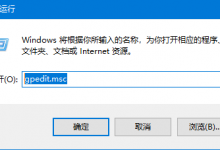
小编分享Win10系统怎么定时更改密码
为了我们的电脑安全,给电脑设置一个密码是非常必要的,设置了密码,其他人就没有办法随意打开你的电脑。而且电脑的密码也要定期更换才更安全。怎么样才能设置电脑自动更换电脑密码?不会操作就来看看下面的步骤吧。1、我们需要按win R打开运行,2、接着在打开的本地组策略界面,根据路径找到密码策略,之后选择密码最长使用期限。定位到本地安全设置,之后根据需要设置密码过期时间。若想要密码永不过期,
- 下一篇
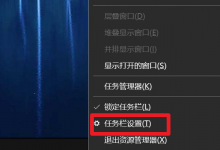
小编分享Win10网络图标消失无法联网怎么恢复
Win10网络图标消失无法联网怎么解决?一些朋友在使用Win10系统电脑的时候会出现Win10的网络图标消失了,而且连不上网络了,那么如何找到Win10网络图标,并且恢复联网呢?下面为大家带来解决的方法。1、右键点击任务栏空白处-任务栏设置;2、在任务栏设置窗口中,我们点击:打开或关闭系统图标;3、在打开或关闭系统图标窗口中,我们发现【网络】图标的开关呈灰色为不可使用状态;

